طریقه کار با text boxe ها
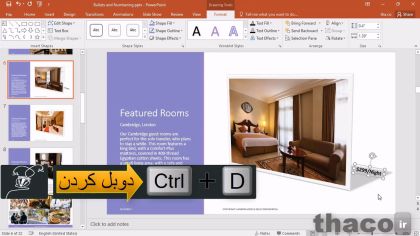
در این درس از دوره آموزشی جامع پاورپوینت، با ابزارهای Text Box آشنا میشوید که امکان افزودن متن به هر نقطه از اسلایدها را فراهم میکنند. در این آموزش، نحوه ایجاد جعبههای متنی از طریق زبانه Insert، تنظیمات مختلف قالببندی مانند تغییر فونت، اندازه، رنگ، و تراز متن از بخشهای Font و Paragraph در زبانه Home توضیح داده شده است. همچنین، روش حذف جعبههای متنی و نکات کلیدی برای استفاده بهینه از این ابزار جهت سازماندهی حرفهای محتوا بررسی میشود. این درس به شما کمک میکند تا با بهرهگیری از امکانات پیشرفته جعبههای متنی، اسلایدهایی جذاب و کاربرپسند طراحی کنید که در ارائههای تخصصی و حرفهای تأثیرگذار باشند.
یک text boxیا جعبه متن شبیه یک فضانگه دار هست که شما در طول این دوره آموزشی متن خود را توی اون تایپ میکردید. شما میتوانید خودتان text box ایجاد کنید، text boxتون رو تغییر اندازه بدهید، قلم اون رو تغییر بدهید، و اون رو به هر روشی که دوست دارید دستکاری کنید.
اجازه بدهید تعدادی text box روی این اسلایدم بگذارم.
من میخواهم روی سربرگ insertاز نوار ریبون خود کلیک کنم و از دسته بندی text آیکون text box رو انتخاب میکنم.
حالا من میتوانم هر جایی از اسلایدم کلیک کنم و یک text box جدید رو همانجایی که کلیک کردم ایجاد کنم.
میتوانم به سادگی با کیبوردم شروع به تایپ کردن کنم و اون رو با متن مد نظرم پر کنم.
حالا که این text boxایجاد شد، میتوانم اون رو هر جایی که بخواهم روی اسلایدم حرکت بدهم. شما متوجه این شدهاید که text box کاملاً شفاف هست، بنابراین من میتوانم اون رو بدلیل همین پسزمینه روشنش هر جایی بگذارم و این قابلیت text box ویژگی فوق العاده خوب و کاربردیای به نظر میرسد.
من همچنین میتوانم با کلیک کردن و درگ کردن متن text box رو انتخاب کنم.
و از سربرگ Home، دسته بندی font، ویژگیهای متن مانند: حالت bold بودن متن، بزرگتر کردن متن با استفاده از ابزار increase font size، کوچکتر کردن متن با استفاده از ابزار decrease font size و خیلی از قابلیت های دیگر این دسته بندی رو روی متن انتخابیام اعمال کنم.
من حتی میتوانم سربرگ format رو انتخاب کنم و سبکهای WordArtو effectهای متن رو با استفاده از text effects اجرا کنم.
خب، اگر روی اسلایدم یک کلیک بکنم، میبینیم که از سربرگ format خارج میشویم.
حالا من میخواهم text box رو روی اسلاید حرکت بدهم، یکبار اینکار رو انجام دادم دوباره تکرار میکنم.
خب؛ مثل قبل با کلیک و درگ کردن و گرفتن، اون رو هر جایی که دوست دارم قرار میدهم و اینطوری آنرا تنظیم میکنم.
با توجه به شرایط تصویر اسلایدم، بنظر این زاویه text box مناسب کارمان نیست.
من میخواهم text box با این خط سایه همتراز باشد.
بنابراین روی منحنی پیکان کلیک میکنم و وقتی که اینکار انجام شد، در حالی که کلیک ماوس رو رها نکرده ام، میتوانم واقعاً text box رو با حرکت ماوسم کج کنم.
برای اعمال دقیقتر موقعیتtext box ، من میتوانم از کلیدهای بالا، پایین، چپ و راست روی صفحه کیبوردم برای اشاره کردن به این مکانها استفاده کنم.
حالا اینجا این متن معنی دارد و خوب به نظر میرسد.
من دوست دارم یک text box دیگر روی اسلاید بگذارم. بجای انجام دوباره همه این کارها، میخواهم با فشار دادن همزمان کلیدهای ctrl+D از روی کیبوردم این کار را انجام بدهم.
این دستور یک نسخه دوم از text boxام ایجاد میکند. من فقط میتوانم این کار را وقتی انجام بدهم که من یک text box دیگر روی همین اسلاید داشته باشم و خواسته باشم که از روی اون یک text box مشابه ایجاد کنم.
حالا من یک text box کاملاً متفاوت دارم که میتوانم اون رو در اطرف اسلاید، جای متفاوتی، بگذارم و اون رو تغییر بدهم و با کلیدهای چهار جهت اصلی، text box ام رو به هر طرف اشاره بدهم تا به جایی که کاملاً مناسب هست برسم و اون رو نهایتاً اونجا قرار بدهم.
من میتوانم متن رو تغییر بدهم.
مثلاً در اینجا بهتر هست که تایپ کنم “check for UK Rates”، اما خوب است که همه ویژگیهای text box اول رو داشته باشد و با حفظ تمام اون ویژگیها text box جدیدم تعریف و سفارشی بشود. بنابراین اگر من قبلاً در ایجاد text box اول روی تغییرات قلم به طور خاصی کار کرده باشم، این تغییرات وقتی که من با استفاده از دکمه های کنترل و d یک کپی از آخرین text box ام ایجاد کردم هنوز هم باقی میماند و همانطور که میبینید در text box جدید هم اجرا خواهند شد.
حالا ما اینجا در این ارائه پاورپوینت بیش از دو اتاق خواب شبیه به هم در دو اسلاید متفاوت داریم و آیتمهای تکراری این اسلاید رو فعلاً فقط برای کار کردن روی اون اسلاید خاص میخواهیم.
در چنین شرایطی ما میتوانیم، یک کپی از این text box بگیریم.
پس برای کپی گرفتن، میخواهم این text box رو انتخاب کنم، و روی اون راست کلیک کنم و گزینه کپی رو انتخاب کنم.
و از پنل اسلایدها، اسلاید اون اتاق خواب مشابه رو انتخاب کنم تا در سمت راست صفحه مانیتور من ظاهر بشود.
سپس روی اسلایدم راست کلیک میکنم و گزینه pasteرو انتخاب میکنم.
من برای paste کردن text box ام میخواهم گزینه destination themeرو انتخاب کنم و نهایتاً بعد هم بروم نسخه ایجاد شده از text boxرو عقب بیاورم.
حالا من میتوانم دوباره اشاره کنم و text box رو بگیرم و هر جایی که میخواهم بیاورم و تغییرات کمی رو که نیاز دارم ایجاد کنم.
میتوانم بروم به همه اسلایدها و text boxام رو روی همه اسلایدها بگذارم.
اجازه بدهید من بروم یک اسلاید دیگر.
این همان تیم اجرایی ما است.
ما اسلاید رو در آموزشهای ویدئویی قبلی سفارشی و آماده کردیم، بنابراین الان این اسلاید فوق العاده حرفهای به نظر میرسد، با اینحال، همچنین من دوست دارم اسامی کارمندانم رو روی اسلاید داشته باشم.
من میخواهم روی سربرگ insert کلیک کنم و سپس آیکون text boxرو انتخاب کنم و اینبار به جای اینکه در یک موقعیتی کلیک کنم و بعدش شروع به تایپ کردن کنم، میتوانم مرزهای text box رو رسم کنم. چگونگی انجام این کار رو بعداً به شما نشان میدهم.
ما الان میخواهم این text box رو پر از متن کنم.
حالا که این text box ایجاد شده، میتوانم این text box رو بزرگ و کوچک کنم.
همانطور که مشاهده میکنید متن هم طبق اندازه text boxتغییر میکند.
همچنین میتوانم اندازه متن رو تغییر بدهم. برای مثال، میخواهم حالت boldو خیلی کوچکتری داشته باشد، پس میآیم و از ابزارهای آنها در دسته بندیFont از نوار ریبون تب Home استفاده میکنم.
حالا میتوانم اون رو به هر جایی روی صفحه حرکت بدهم.
میخواهم یک نسخه از این text box ایجاد کنم و همانطور که میبینید میآیم و اینکار رو چند بار دیگر هم برای تمام کارمندهایم انجام میدهم.
یک text box و یک متن مجزا برای کارمند دوم، یک text box و یک متن مجزا برای کارمند سوم و نهایتاً یک text box و یک متن مجزا برای چهارمین کارمندم.
حالا که همه این کارها رو به طریق مشابه، برای همه کارمندهایم انجام دادم، میتوانم text box هر کدام از اونها رو حرکت بدهم توی مکانی که فکر می کنم اونجا مناسب تر هست.
چون پیراهن Jennifer رنگ خیلی روشنی دارد، حتی میتوانم text box رو روی لباسش بگذارم.
من میتوانم effect های مرتب بیشتری رو برای اینکه text box ها شسته و رفتهتر بنظر برسند روی اونها بگذارم تا همراه با تصویر بهتر به نظر برسند.
برای مثال، من میتوانم به text box این کارمندم اشاره کنم و فقط مقدار خیلی کمی اون رو حرکت میدهم.
حالا فقط چند حرف از متن رو انتخاب میکنم و رنگ اون رو تغییر میدهم تا راحتتر خوانده بشود.
حالا بهتر به نظر میرسد و عمداً این کار رو انجام دادم تا شگفت انگیزتر و حرفهایتر به نظر برسد.